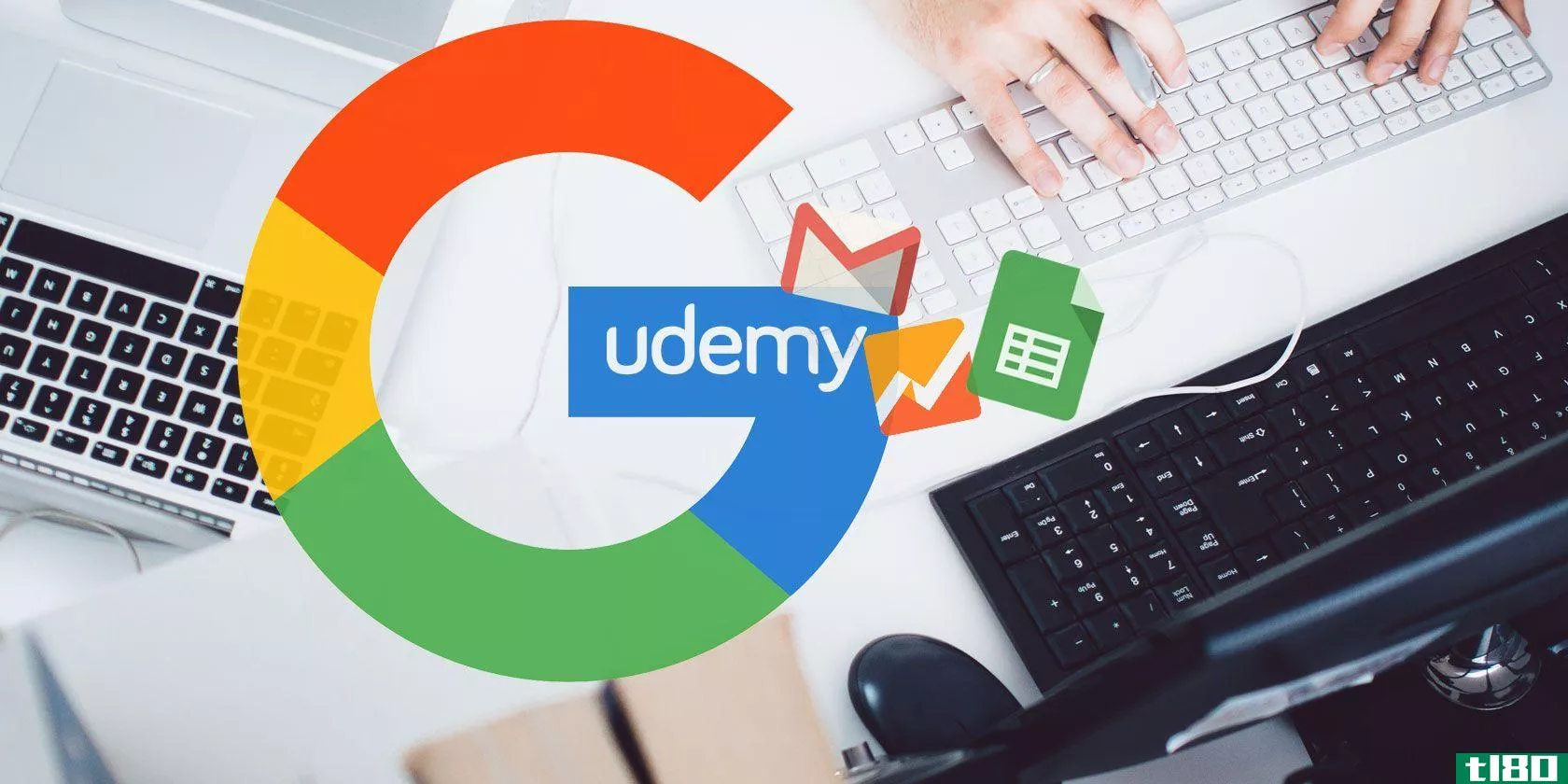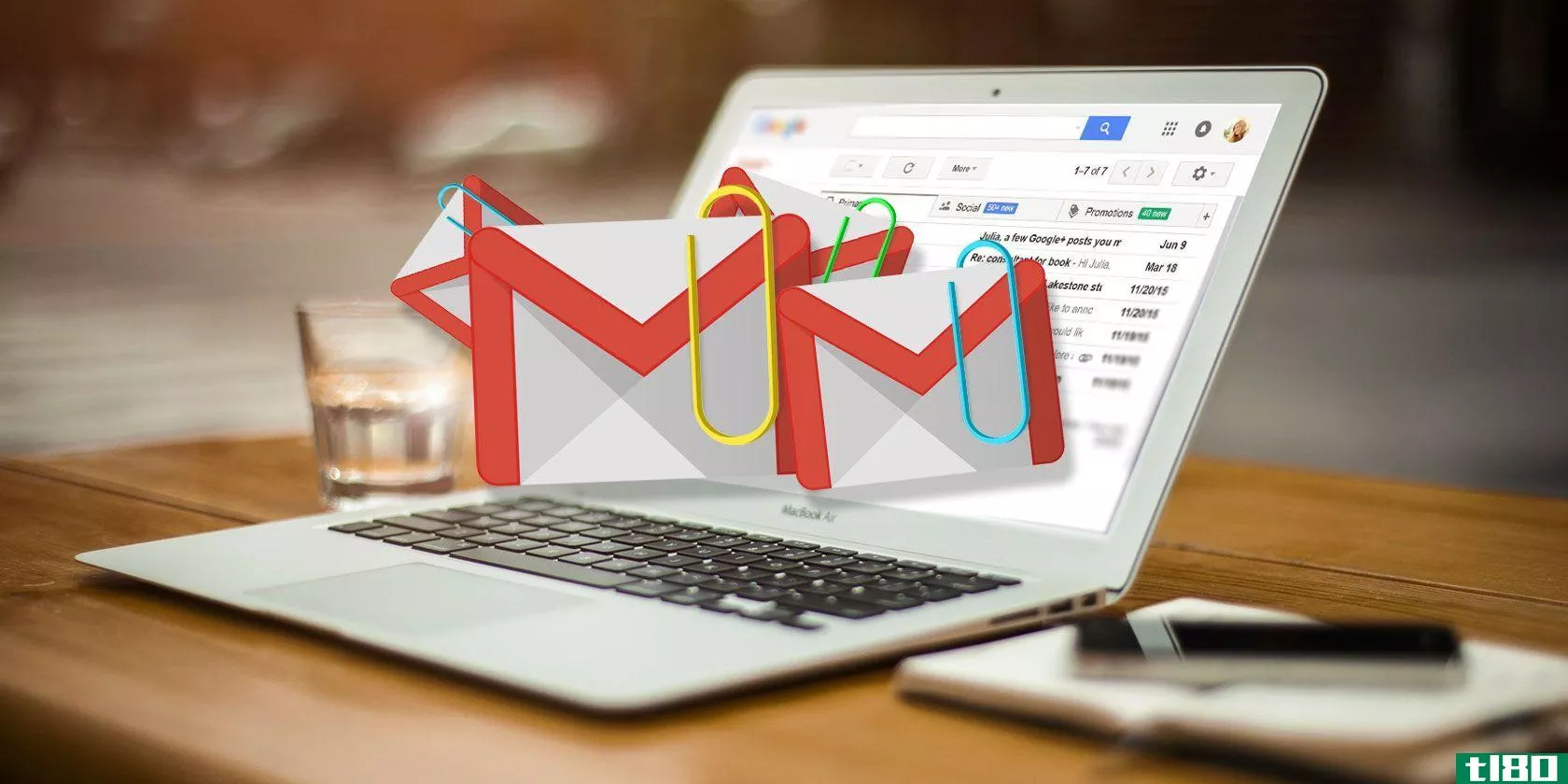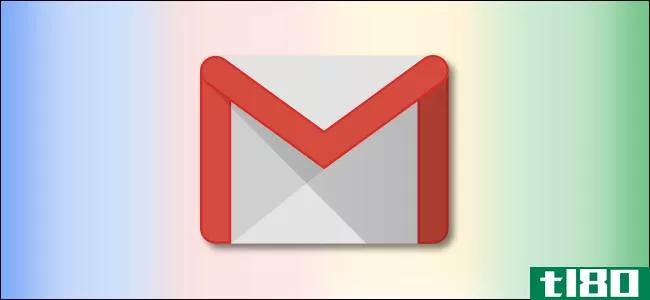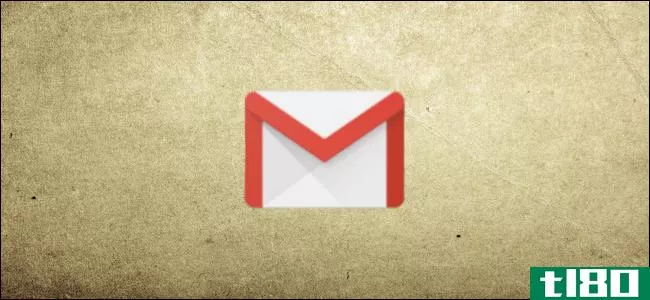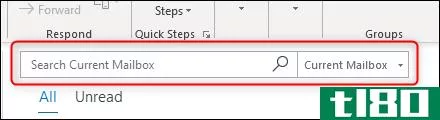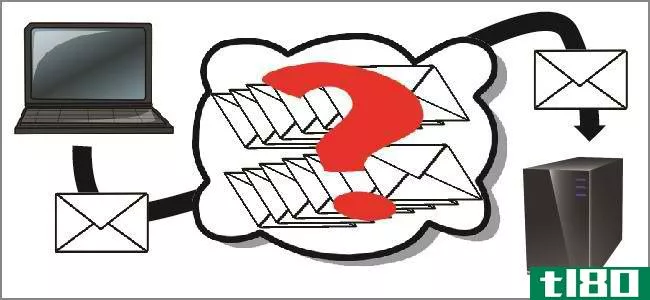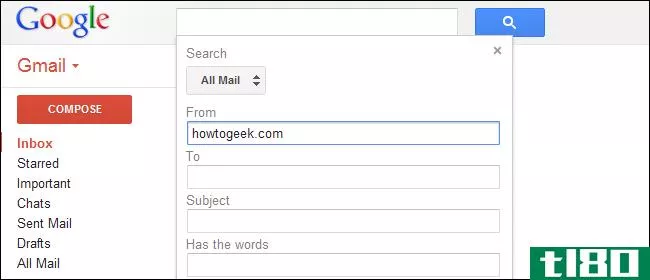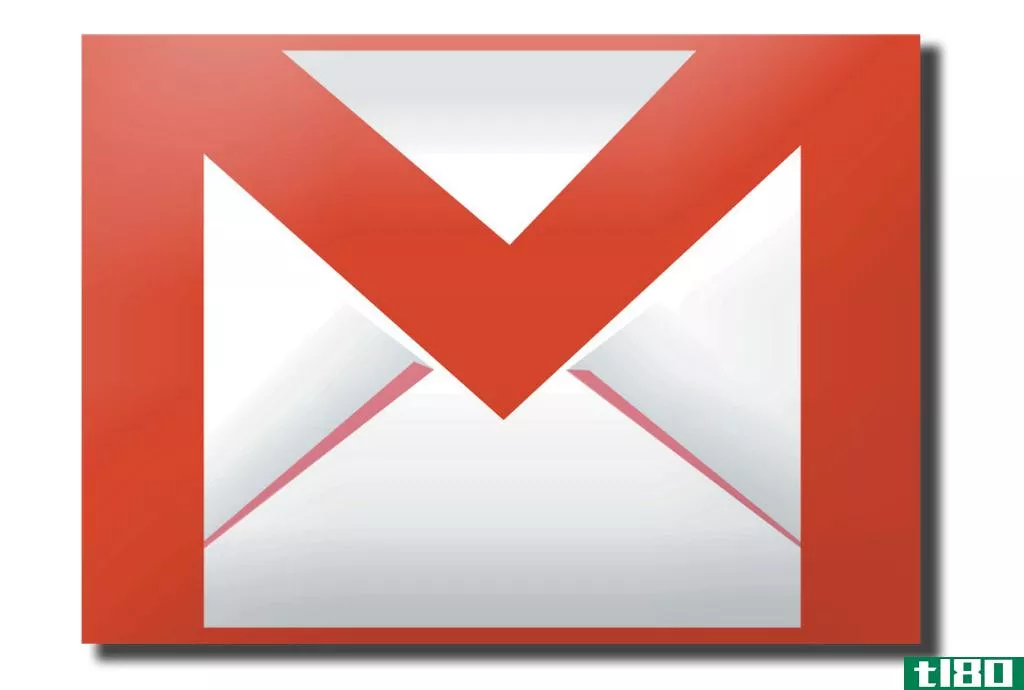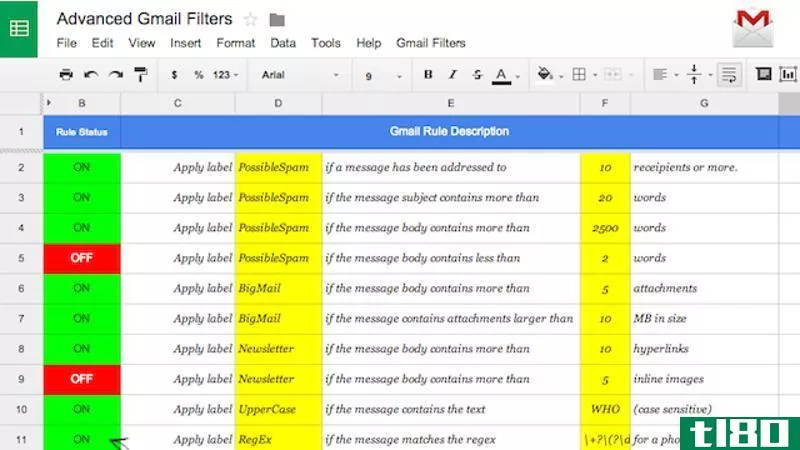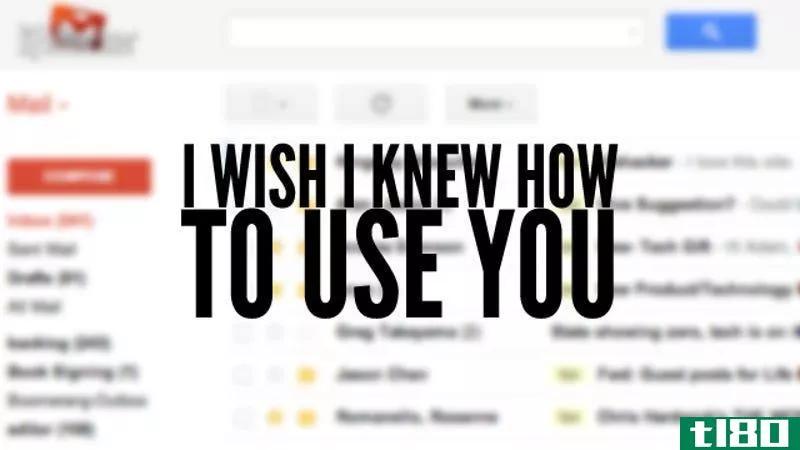构建高级gmail过滤器和持久性搜索

点击查看毫不奇怪,谷歌电子邮件服务中的**级功能Gmail就是它的搜索能力。谷歌之所以成为网络之王,是因为它可以在其数十亿页上查找信息;同样,Gmail通过特定于激光的搜索,使每天输入收件箱的兆字节信息变得易于管理。如果你知道如何在Gmail中构造正确的查询,你可以用任何你认为合适的方式对你的信息进行切分。将这些查询**过滤器,Gmail将在邮件到达时自动为您处理邮件。Gmail的高级搜索、过滤器和标签使它成为网络电子邮件世界中的昆虫之神,但要让它为你工作需要一点技巧。
让我们谈谈搜索

从一开始,Gmail的理念就是“搜索,不要排序”。虽然这对查找特定邮件有效,但这并不是整理电子邮件的最佳方式。在这一点上,分类是必不可少的,特别是对于我们这些处理大量电子邮件的人来说。幸运的是,搜索和排序并不是相互排斥的。Gmail附带了过滤器和标签,而Gmail的一点额外的独创性给了我们持久的搜索。下面我将详细介绍这两个方面。

Gmail有很多简单的搜索操作,一个认真的Gmail用户应该了解并热爱其中的大部分。然而,有两种Gmail搜索技巧并不为人所知(其中一种甚至没有被记录在案),它们与搜索操作符相结合,将Gmail搜索变成了一种激烈的手段:括号和花括号。
和/或搜索
当你在Gmail中构造一个复杂的查询时,默认情况下,搜索词都是用AND分组的,这意味着每个匹配到搜索的词都像:adam subject:iPhone对我来说都是,并且iPhone在主题的某个地方。Gmail文档建议在只有一个术语需要匹配时使用OR运算符。我们的搜索可能会变成:adam或subject:iPhone,这意味着每一个匹配的地址要么是我的,要么是主题中有iPhone,要么两者都有。使用OR的问题在于,复杂的查询往往会变成无穷无尽的OR字符串,而且它们不是那么容易管理。
相反,用花括号{}包围析取搜索项。使用{to:adam subject:iPhone}搜索Gmail将产生与上面的OR搜索相同的结果,同时允许您有更多的空间来调整术语,避免您键入无穷无尽的OR字符串。花括号内的所有内容都假定与或相关联。
类似地,用括号()括起来的搜索词用AND将每个项目分组。是的,这是搜索词的默认值,但当事情变得复杂时,括号仍然非常方便。例如:
{致:([email protected] [email protected])主题:水银}
此查询将匹配发往这两个地址的所有电子邮件[email protected]及[email protected]或者主体中含有水银。在我进入括号之前,我可能已经将这个查询写为(to:[email protected]致:[email protected])或者主题:Quicksilver,这并不可怕,但随着搜索词的增长,它变得越来越复杂。
既然您已经了解了如何使用括号和圆括号为Gmail构造复杂的查询,那么如何更好地使用它们呢?
持续搜索

因为每次你想查找一组电子邮件时都不值得花时间创建复杂的搜索查询,特别是如果你要经常进行搜索,那么你就需要创建持久的搜索。
使用persistent search Greasemonkey脚本或启用持久搜索的更好的Gmail Firefox扩展,您可以在Gmail中创建和保存与Gmail标签类似的持久搜索,只是它们是动态的。这使得持久搜索更像智能文件夹;另一方面,标签更像传统的文件夹。例如,当首次启用持久搜索时(无论是使用Greasemonkey还是更好的Gmail),它附带了几个已内置的已保存搜索,如TODO搜索,它提交以下搜索查询:
收件人:我{in:收件箱为:未读}
单击已保存的待办事项搜索将为您提供电子邮件的动态列表,这些电子邮件也在收件箱中或未读。
过滤器和构建大型查询

如果你想在电子邮件到达时对其执行某些操作,如存档、转发和标记,那么过滤器就派上了用场。*如果你打算设置复杂的过滤器,首先要做的是扩展Gmail的过滤器输入,**将其从一行输入框改为文本区域。这样,您就可以在查询中添加换行符,以帮助更好地组织查询。
由于Gmail搜索操作符在过滤器中工作,因此您可以放弃其他过滤器输入,将查询推送到Has the words字段(或not,取决于您喜欢哪个)。为了举例说明这种多行输入为什么有用,我将向您展示一个过滤器,用于标记和归档我所有的Lifehacker提示电子邮件,以便我的收件箱仅显示来自Gawker媒体网络的同事编辑和老板的电子邮件。
-发件人:{*@lifehacker.com*@gawker.com*@gizmodo.com*@defamer.com*@wonkette.com*@idolator.com*@fleshbot.com*@kotaku.com*@deadspin.com*@gridskipper.com*@c***umerist.com*@valleywag.com*@jezebel.com}
正如您所看到的,此查询使用连字符-,它否定了下面用方括号括起来的部分的内容。在我的示例中,任何与这些句柄之一不匹配的电子邮件(即,任何未从A、B或C发送的电子邮件…)都会被存档并标记为“Lifehacker提示”。如果我确定某个联系人已获得收件箱状态,我可以将他们的电子邮件添加到列表的末尾(幸运的是Gmail没有删除换行符,因此当我需要编辑查询时,查询将保留其友好的格式)。
如果你没有像Lifehacker那样每天收到数百封电子邮件,这种特殊的过滤技术可能并不实用,但这是一种很好的方法,可以让你的收件箱简化为只接收最重要的邮件,它还说明了用括号展开的形式来理解和组织搜索要比用OR连接的长线容易得多。汉迪,对吗?
那么我该如何使用它呢?
你如何使用这些技巧完全取决于你的需要。如果您在构建一个过滤器或持久性搜索时从未遇到过任何问题,那么您可能不需要括号和花括号。另一方面,如果您在获取正确的查询时遇到问题,那么这两个工具与Gmail的其他搜索运营商相结合,几乎可以得到您需要的任何结果。
上面的例子旨在提供一个框架来理解如何在Gmail中构建复杂的过滤器和持久性搜索,但是如果你已经将自己的**过滤器和搜索组合在一起,请在评论中与类共享它们。
Adam Pash是Lifehacker的高级编辑,他使用Gmail查询就像使用虚拟Ginsu刀一样。他的特写《黑客攻击》每周二出现在Lifehacker上。订阅Hack Attack RSS订阅源,在您的新闻阅读器中获得新的内容。
*请记住,标签、in和is搜索运营商不会在过滤器中工作,因为过滤器仅适用于电子邮件到达时。这些运算符应保留用于[持久性]搜索。
**虽然我不知道有什么有用的方法可以将常规搜索输入框扩展到文本区域,但启用多行输入框粘贴应该可以让您在文本编辑器中构建更复杂的查询,然后将它们复制并粘贴到Gmail搜索框中。
- 发表于 2021-08-01 00:20
- 阅读 ( 78 )
- 分类:互联网
你可能感兴趣的文章
通过这5门课程,深入了解更多谷歌生产力的技巧和窍门
...次都要争取收件箱为零。取而代之的是,只需使用标签、过滤器、罐装邮件、电子邮件签名、高级搜索和第三方工具(如IFTTT和Boomerang)等优化您在电子邮件上花费的时间。 ...
- 发布于 2021-03-14 23:31
- 阅读 ( 233 )
如何在gmail中快速查找带有附件的邮件
... Gmail的高级搜索操作符充当过滤器,按发件人、主题和标签对Gmail收件箱进行排序。 ...
- 发布于 2021-03-19 19:58
- 阅读 ( 497 )
如何在gmail中阻止特定发件人的电子邮件
...你可以用来处理收到的电子邮件。我们将用它来创建一个过滤器,从一个特定的地址删除电子邮件,这样它就永远不会进入你的收件箱。 首先访问Gmail的网站,然后单击搜索框中的箭头。 单击箭头将打开高级搜索选项。输入要...
- 发布于 2021-04-01 13:08
- 阅读 ( 98 )
如何在gmail中找到存档的电子邮件
...人或主题才能手动搜索。或者,您可以使用高级Gmail搜索过滤器来搜索不在典型文件夹(如收件箱文件夹、已发送文件夹和草稿文件夹)中的电子邮件。 相关:如何使用Gmail的高级搜索功能和创建过滤器 在许多情况下,这应该列...
- 发布于 2021-04-02 12:58
- 阅读 ( 232 )
如何标记电子邮件以获得最大的搜索能力
...但很少有人会这样做)并给它们分配颜色。你还可以创建过滤器,根据你想要的任何标准自动标记电子邮件。 标签已经成为Gmail体验中直观和不可或缺的一部分,主要是因为你不能添加文件夹。所以,贴上标签,看着你的邮箱变...
- 发布于 2021-04-03 10:08
- 阅读 ( 207 )
有效使用电子邮件的最佳提示和技巧
...备份Gmail电子邮件,如何使用Gmail的高级搜索功能和创建过滤器,以及如何启用和使用Gmail的键盘快捷键和创建自己的自定义快捷键。如果你的Gmail帐户空间不足,即使Gmail提供了很高的存储限制,我们也会向你展示五种方法来回...
- 发布于 2021-04-12 10:46
- 阅读 ( 231 )
如何使用gmail的高级搜索功能&创建过滤器
...件箱。 您还可以从可以执行的任何搜索中创建筛选器。过滤器会自动对传入的电子邮件执行操作,例如删除它们、应用标签或将它们转发到另一个电子邮件地址。 基本搜索功能 与其在搜索框中键入搜索查询,不如单击向下箭...
- 发布于 2021-04-12 13:46
- 阅读 ( 165 )
gmail在搜索中添加联系人信息,新的google+集成
...以根据发送者所在的圈子(如果有的话)轻松地**标签和过滤器。您需要知道的两个新搜索查询是“circle:[circle name]”(指定单个圆)或has:圆“(收到你圈子里某个人发来的邮件)。谷歌说,这些功能现在正在推出,虽然它还...
- 发布于 2021-04-22 08:14
- 阅读 ( 118 )
用脚本构建自己的高级gmail过滤器
Google为你提供了一系列设置过滤器来组织你的电子邮件的选项,但是它缺少一些设置来让它变得非常强大。数字灵感展示了如何使用一个脚本来启动这些过滤器甚至更多。Digital Inspiration的脚本允许您设置过滤器,以便在收件人...
- 发布于 2021-05-21 08:30
- 阅读 ( 153 )